A Sapphire Trixx segédprogram használata
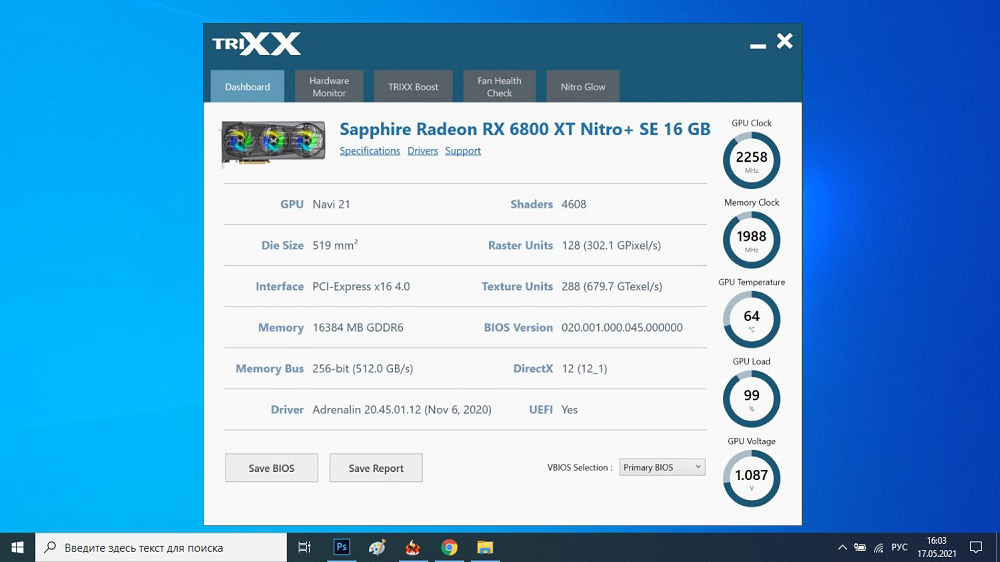
- 2952
- 529
- Bíró Barnabás
A videokártyákról két legnagyobb versenytárs azonnal eszébe jut - Nvidia és AMD. Valójában a grafikus processzorok gyártására szakosodtak, mely videokártyákat hoznak létre. És zafírtermékek - nem az utolsó a videokártyák gyártóinak listájában.
De mint általában, a Nitro+ és a Pulse sorozat videokártyáinak potenciálja messze nem teljes mértékben nyilvánosságra kerül, és azok, akik arra törekszenek, hogy a maximálisan kiszorítsák őket, valószínűleg hasznosak lesznek a speciális közművek számára, hogy eloszlatják őket. A Sapphire Trixx az egyik, és ez egy videokártya -fejlesztő programja, amely nyilvánvalóan jelentősen növeli a termék iránti bizalom mértékét.
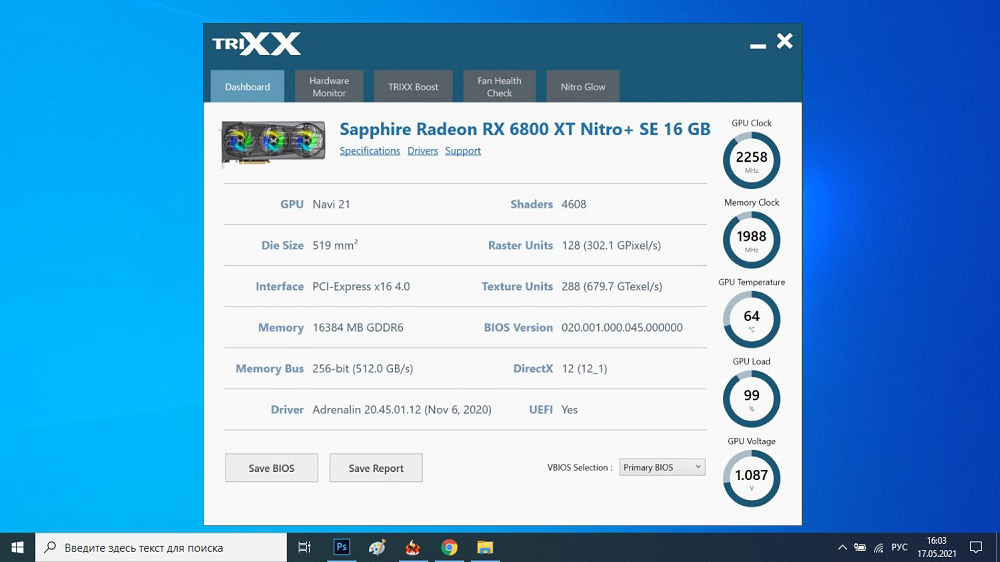
Ma megtanulja, hogyan lehetne növelni a zafír videokártyákat, és a javasolt cikk annál is relevánsabb, mert a közüzemi felület nem orosz, és egyszerűsége megtévesztő.
Leírás és hasznossági képességek
Mivel a videokártyák gyártója és ez a szoftver termék megegyezik, nem aggódhat a teljes kompatibilitás miatt. A segédprogram a GPU Radeon 5000 sorozaton alapuló legújabb generációs adapterek sorát is támogatja, beleértve az RX Nitro+ -ot és más márkatermékeket.
A Sapphire Trixx program a következő funkciókkal rendelkezik:
- Megváltoztatja a videokártya működési módjait BIOS szinten;
- Tudja, hogyan lehet manipulálni a videokártya magjának és memóriájának órás frekvenciáját;
- szabályozza a hűtők forgásának gyakoriságát;
- A video gyorsító hőmérsékletének vezérlési módjainak váltása (kézikönyv/automatikus);
- Megjeleníti a képernyőn lévő grafikus adapter összes paraméterét;
- Figyelje a videokártya állapotát a grafikonok kimenetével olyan paraméterek szerint, mint a mag terhelése, a processzor hőmérséklete, a hűtők forgási sebessége;
- Tudja, hogyan lehet függetlenül eloszlatni a mag/memória frekvenciáját az igényes grafikus alkalmazások, beleértve a játékokat is;
- A "csendes" mód aktiválásakor a hűtők leválasztanak;
- akár 4 felhasználói profilt takarít meg a beállításokkal.
Az általános funkcionalitás mellett a Sapphire Trixx segédprogram további lehetőségeket kínál, amelyek összetétele a videokártya konkrét modelljétől és annak aktuális konfigurációjától függ. Példa erre az egyes hűtők működésének kezelésének lehetősége vagy a videokártya -világítási módban történő változás kezelése.
Hogyan kell használni
Ha még soha nem próbálta eloszlatni egy videokártyát, akkor valószínűleg nincs segédprogramja. Ezért az indítók számára letölteni és telepíteni kell.
Betöltés és telepítés
A program ingyenesen terjed, letöltheti a hivatalos webhelyről.
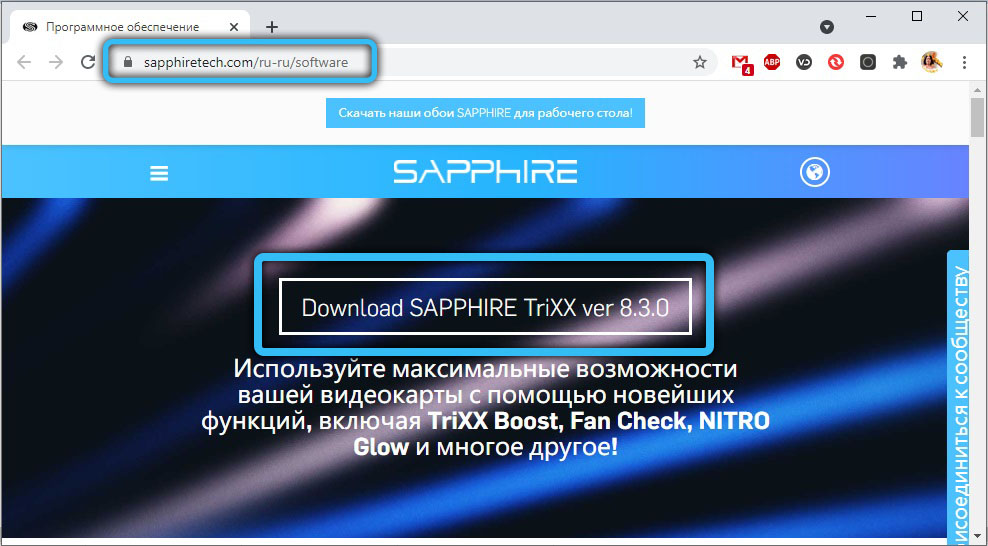
A zafír ingyen elosztja a programot. Az oldal alján található gomb segítségével töltse le a hivatalos telepítőt. A telepítést a következő algoritmus szerint hajtják végre:
- Futtassa a telepítő fájlt;
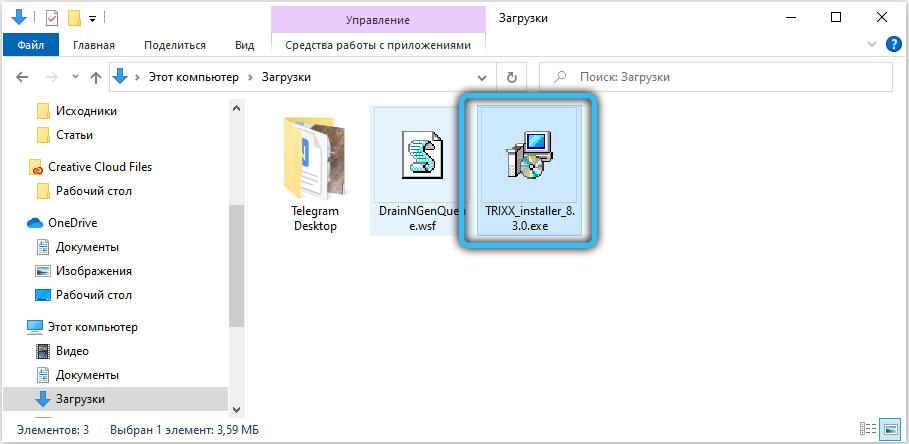
- A telepítő felajánlja a nyelv kiválasztását, és mivel a listán nincs orosz, angolul hagyunk, és kattintunk az OK gombra;
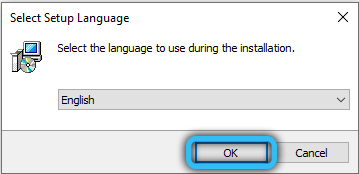
- Ezután meg kell határoznia az utat a lemezen, ahol a telepítés készül. Hagyja el a telepítő által javasolt katalógust;
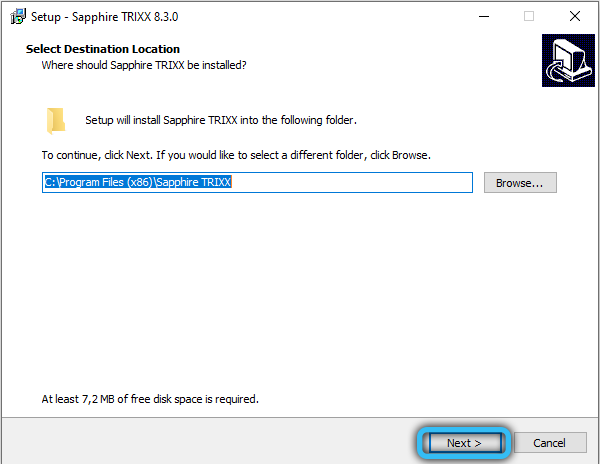
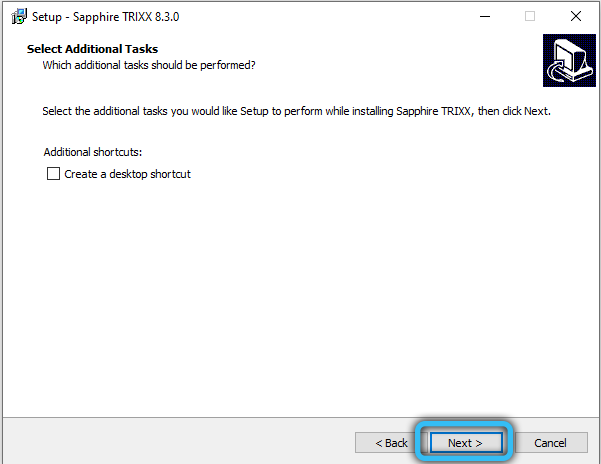
- Kattintson a Telepítés gombra, várja meg a telepítés befejezését, és kattintson a Befejezés gombra. Ha a CLISKMAR -t jelöli a LaunchAppHire Trixx kifejezéssel szemben, a program azonnal a telepítés után indul.
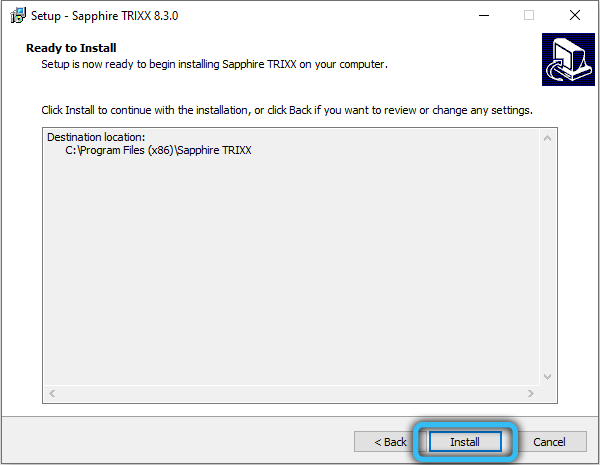
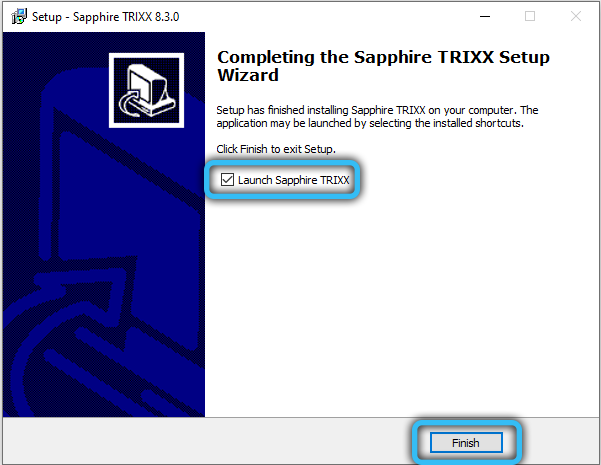
Mint láthatja, semmi bonyolult, standard algoritmus.
Munkautasítások
Most fontolja meg, hogyan kell használni a zafír Trixx segédprogramot.
FIGYELEM. Ha a videokártyája nem zafír, a program tájékoztatja Önt a hibáról, amikor elindul, és vészhelyzetbe kerül. Ha biztos benne, hogy az adapter Sapphirovsky, próbálja meg frissíteni az illesztőprogramot a legújabb verzióra, és ha ez nem segít, akkor ellenőrizze a kapcsolat helyességét.Tehát a felső menüben 5 fület figyelünk meg. Vegye figyelembe mindegyik célját.
Irányítópult
A fülre kattintva bekerül az ablakba, amely megjeleníti a videokártya összes fontos jellemzőjét, beleértve a frekvenciát, a processzor/memória hőmérsékletét (GPU/memória óra, GPU Temperaturatu) és az aktuális feszültséget (GPU feszültség). Mindezek az értékek nem lesznek állandóak, mert a videó adapter terhelésétől függően változnak.
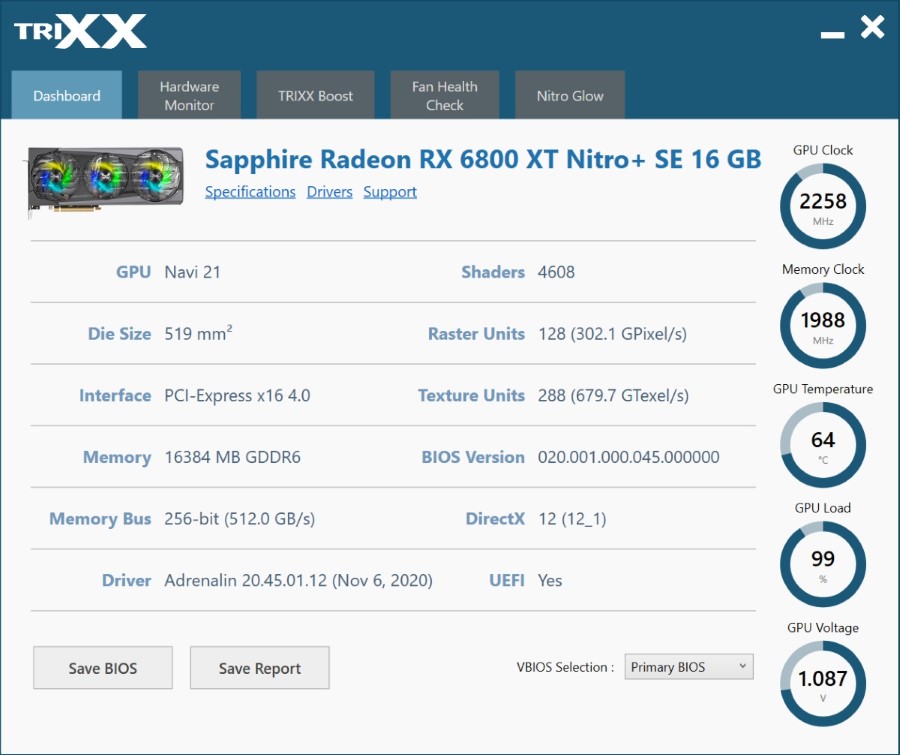
Az oldal alján van egy mentés BIOS gomb, kattintással, amelyre létrehozhat egy biztonsági másolat BIOS -t. Itt válthatja a BIOS használati módját (produktív/gazdaságos). Ennek hasznosság nélkül az adapteren található váltókapcsolót kell használni.
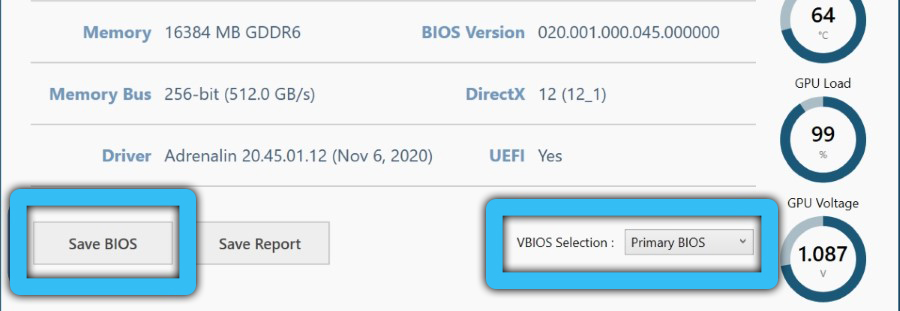
Hardvermonitor
A képernyőn ez a szakasz a videokártya állapotának megfigyelésének grafikonjait jeleníti meg, lehetővé téve számos paraméter vezérlését. Ez az információ hasznos lehet, ha a GPU felgyorsítását tervezi, akkor az is hasznos lesz, ha a "Heavy" játékokat elindítja. A képernyőképen nem minden grafikont jelölnek, hogy megtekinthesse az oldalt le kell rejtenie.
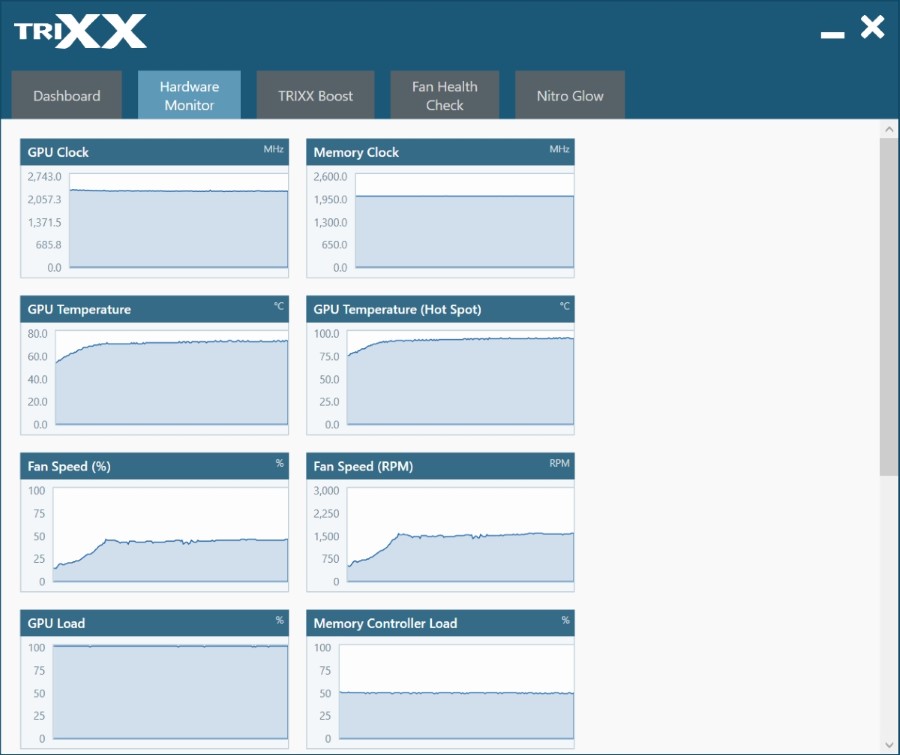
Trixx Boost
A fülre kattintva eljuthat az oldalra, amely lehetővé teszi a képkocka sebességének megváltoztatását. Ezt a méretezéssel és a képek megjelenítésével történő manipulációkkal végezzük. Ha a kapott minőség nem felel meg az Önnek, próbálja meg bekapcsolni a Radeon Image Shaarpening csúszkát az ON állapotban - ez növeli a kép élességét anélkül, hogy a videokártya sebességjelzőinek romlása nélkül romlik.
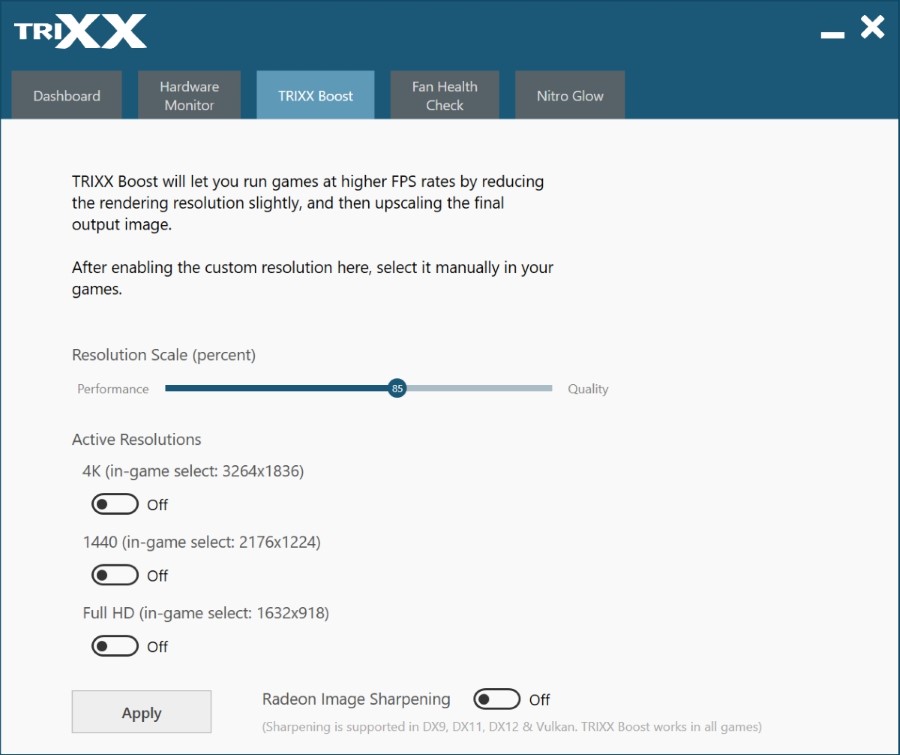
Ventilátor -egészségügyi ellenőrzés
A grafikus adapter hűtőrendszerének, vagy inkább a teljesítmény módban történő ellenőrzéséért felelős szakasz a teszt módban történő ellenőrzéséért. Amikor a Start ventilátor ellenőrzési gombját megnyomják, a hűtőket a maximális sebességre rekonstruítják, majd a rendszeresen működő rajongók zöld színűek lesznek kiemelve.
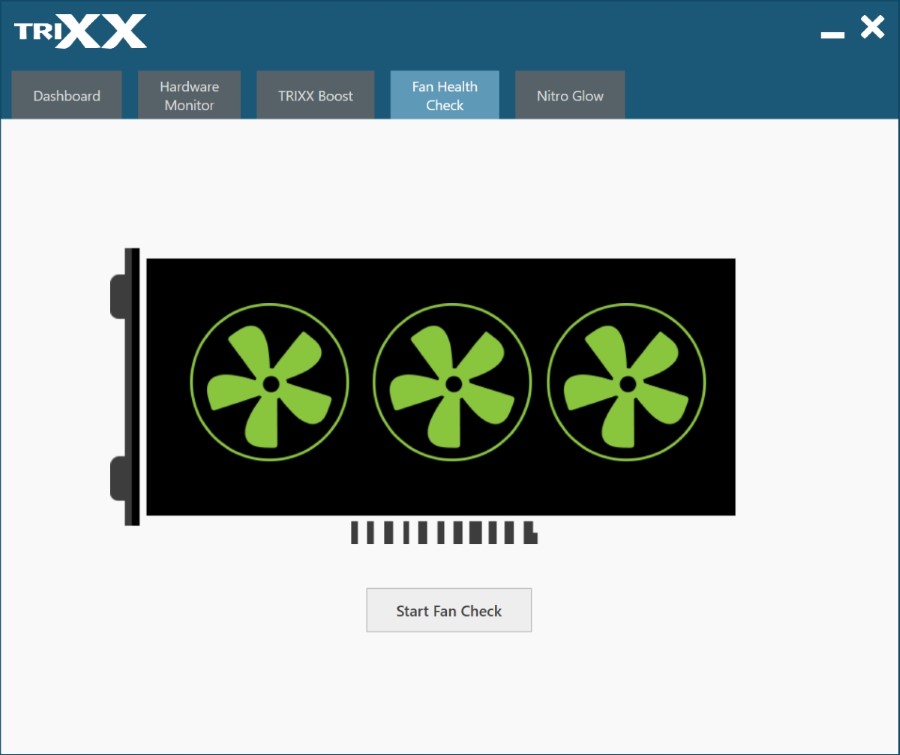
Ha problémákat találnak, a segédprogram felajánlja a problémás hűtők cseréjét. Egy nagyon hasznos szakasz, amely hiányzik más videokártyák gyártóitól.
Nitro ragyogás
Az utolsó zafír -Trixx mód használata lehetővé teszi a grafikus adapter háttérvilágításának vezérlését. A segédprogram legújabb verziója lehetővé teszi, hogy kísérletezzen ezzel, beállítva a ragyogás, a szinkronizálás, a multicolor, a hangkísérlet stb. A háttérvilágítás és a villogó sebesség fényereje változásainak csúszkái vannak.
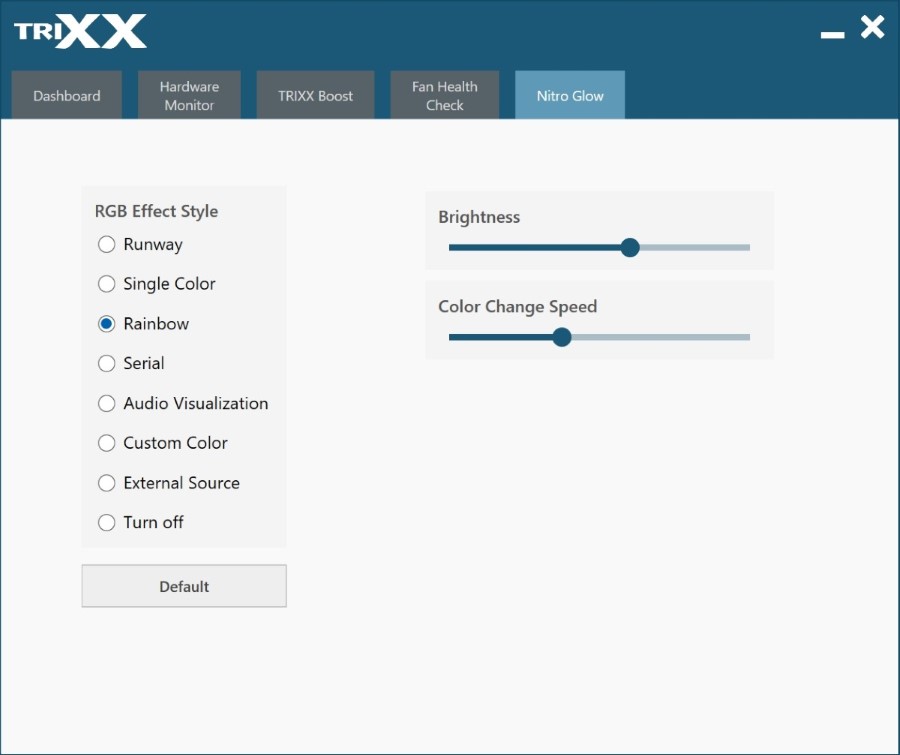
A segédprogram előnyei és hátrányai
Hozzon döntést a zafír használatáról, a Trixx kívánatos a program összes pluszának és mínuszának tanulmányozása után. Kezdjük az előnyökkel:
- A segédprogram sok információt nyújt a videokártya állapotáról;
- Lehetőség van a grafikus adapter üzemmódjának manuálisan megváltoztatni;
- Több profil megőrzése lehet, hogy meghatározott alkalmazásokkal vagy a video gyorsító terhelésétől függően működjön;
- A program szinte minden Amdradeon videokártyával kompatibilis, beleértve a meglehetősen régi és teljesen friss;
- A paraméterek pontos értékeit beállíthatja a billentyűzetről;
- Az asztalra vannak felszerelve widgetek.
A nyilvánvaló hátrány az orosz nyelvű felület hiánya, amely nagymértékben szűkíti a programfelhasználók körét.
Hasonló alkalmazások
A többi gyártó videokártyáinak megközelítésével megközelítőleg ugyanaz a funkció, például az ASUS GPU Tweak (csak az ASUS videokártyákhoz). De az EVGA Precision X16 segédprogramja univerzális, mert úgy tervezték, hogy eloszlatja és ellenőrizze az adapterek paramétereit az NVIDIA chipsen.
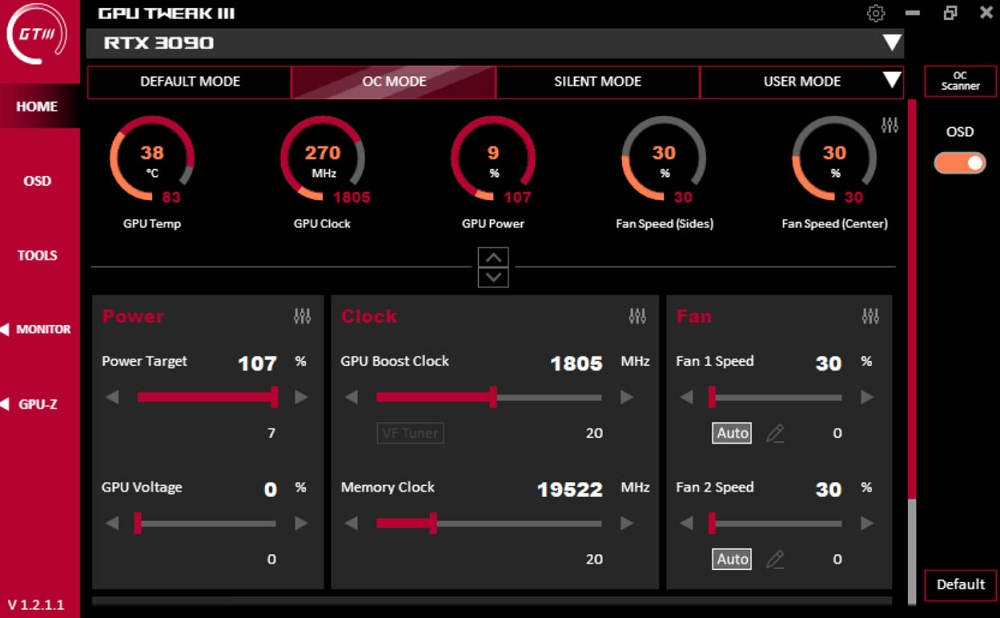
következtetések
A Sapphire Trixx használatának előnyei legalább annak a lehetősége, hogy a videokártya jellemzőit a teljesítmény és/vagy a videokártya melegítésével figyelje meg, és ehhez a megfelelő widget telepítheti az asztalra. A program tudja, hogyan kell egyszerre két adapterrel dolgozni (kompatibilitás a CrossFirex technológiával). És a Sapphire Trixx játékok hasznosak lesznek az FPS jelentős javulása érdekében.
- « Elektronikus digitális aláírás Hogyan lehet létrehozni, hogyan kell használni
- Microsoft Silverlight Mi az előnyei a szoftver használatának, függetlenül attól, hogy szükség van -e egy számítógépen, és hogyan lehet eltávolítani »

